Windows 7 это круто
Обновлено: 05.07.2024
Так как уже долгое время приходится пользоваться одновременно Windows 7 на рабочем ПК и Windows 10 на домашнем компьютере, для себя были сделаны выводы о том, что Windows 10 не так уж и хороша. Сейчас объясню, почему.
Время отклика
Windows 10 для меня была до пандемии просто ОС для запуска игр, просмотра фильмов. С интерфейсом самой "винды" взаимодействие было минимальным. Поэтому и был сделан переход на нее по причине отсутствия DirectX 12, что требовали современные игры.
Но поработав на "десятке" пару месяцев, я понял, за что её все ругают. Время отклика действительно дольше - старая Windows 7 на более слабом рабочем компе работает быстрее! И там, и там установлены SATA SSD. Я думаю, это связано с тем, что последняя "винда" постоянно что-то отправляет на сервера Microsoft, а также перегружена ненужными ресурсами, которые нельзя отключить. Мои ощущения подтвердились тестами в программе LatencyMon :ремя отклика системы
Но главная проблема в том, что на современных системах практически невозможно установить "семёрку"! Мы столкнулись с этим на работе, собирая новый ПК . Проблема была именно в драйверах контроллеров USB 3.0. По итогу, специальной утилитой поправили образ системы, интегрировав туда "дрова". Только тогда всё заработало.
Интерфейс
Объединённый интерфейс для десктопных ПК и планшетов - худшее решение Microsoft за все годы. Теперь некоторые приложения доступны только в магазине Microsoft Store. Например, при установке драйверов на звуковую карту Realtek старая программа для настройки звука уже недоступна - извольте скачать кривую планшетную версию из магазина.
То же самое касается игр - например, в Forza Horizon 4 не поиграть, кроме как купив её в планшетном магазине Microsoft.
Плюсом ко всему, прозрачные окна седьмой "винды" мне просто нравятся гораздо больше, чем современный плоский дизайн, который стал трендом и проник практически везде: начиная от Android и iPhone, и заканчивая осовремениванием некоторых сайтов. Но это уже вкусовщина, можете со мной поспорить.
Навязывание обновлений
"Отключаем обновления в Windows 10 всего за 8 простых шагов" - в интернете куча статей на эту тему, в том числе на нашем сайте. Необходимо устанавливать твикеры, копаться в реестре, блокировать сервера и заниматься прочей ерундой. И даже после проделывания всех этих действий всё равно не получается до конца выпилить апдейты. Microsoft следовало бы сделать один простой пункт в настройках - отключить обновления. И всё! Почему они этого до сих пор не сделали? Непонятно.
Дублирование настроек
Чтобы зайти в классическую "Панель управления", нужно пройти через 7 кругов ада. То же самое касается и сетевых настроек, а также настроек экрана и многого другого - очень неудобно.
Понятно, что приделывали этот новый планшетный интерфейс задней левой пяткой. Часть графики сохранилась ещё со времён Windows 98, а часть - новая, что выглядит очень коряво:
Windows 10 уже исполнилось 5 лет, но количество ошибок в системе просто поражает. Например, у меня иногда пропадают значки на ярлыках. Пару раз в месяц перестаёт работать кнопка Пуск - при нажатии на неё ничего не происходит. Некорректно определяется масштабирование в некоторых программах: у меня 2 экрана, Full HD и 4K, при переключении между ними постоянно возникают проблемы со скейлингом.
Отмечу, что вышеупомянутые постоянные обновления зачастую только приносят новые баги. Так, после одного из них у меня, например, отвалился драйвер старого принтера.
подписывайтесь на канал , это даёт мотивацию писать статьи, а также понять интересны ли мои мысли кому-то ещё.
- ставьте оценку , это даёт понимание хорошо получилось или нужно стараться лучше.
- есть замечание или вопрос - оставьте комментарий , ведь любая обратная связь помогает взаимному развитию.
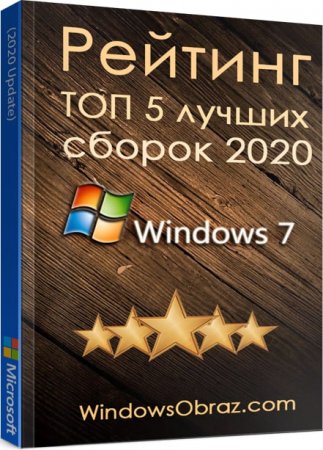
Что лучше: Windows 7 или Windows 10?
Хорошие оптимизированные сборки Windows 10 1909 составили настолько серьезную конкуренцию Windows 7, что даже при средних бюджетных характеристиках ПК многие пользователи стали переходить на 10-ку. Но если на компьютере двухядерный процессор, HDD (а не SSD) и меньше 4 ГБ ОЗУ, то не рекомендуется переходить на Windows 10. Она более требовательна к аппаратным ресурсам, особенно, если речь идет об оригинальной Windows 10.
Windows 7 намного выигрывает в плане конфиденциальности. Она не шпионит за юзером, не сливает его данные Корпорации (в своем оригинальном выпуске SP 1 (2010 года) или в формате топовых указанных сборок 2019-2020 годов). В отличие от «семерки», Windows 10 почти непрерывно коннектится с серверами Microsoft – типа для улучшения ПО, но многие исследования подтверждают, что 10-ка сливает чересчур важные пользовательские данные (пароли, фото, скриншоты, набранный текст и многое другое). В лучших сборках 10-ки эта слежка по максимуму отключается.
Windows 10 начинает по-настоящему хорошо работать, если у процессора хотя бы 4 ядра по 3+ Ггц. На двухядерных процессорах (даже топовых) общее быстродействие будет явно ниже 7-ки на том же железе. Лучшие, самые оптимизированные сборки 10-ки все равно предъявляют больше требований к мощности процессора. На фоне реальной действительности те минимальные требования к системе для 10-ки, которые указала Microsoft, просто нелепы. Неизвестно, тестировали ли сами специалисты Microsoft свою официальную 10-ку на процессоре 2х1 Ггц при объеме RAM в 2 ГБ. Тут и без всяких тестов понятно, что тормоза будут дикие, а процессор имеет верные шансы задымиться.
Т.е., выбор между 7-кой и 10-кой зависит от ситуации, собственных предпочтений пользователя и характеристик ПК (больше всего). Однозначного универсального ответа, какая из этих Windows лучше, не существует.
Дополнительная информация
Как видите, самые очевидные преимущества «семерки» – неприхотливость и конфиденциальность. Есть и еще одно очень веское преимущество: надежность. Windows 10 менее надежна со включенными апдейтами, чем 7-ка, потому что на некотором оборудовании может слетать или плохо работать после установки обновления. Конечно, таких случаев не так много как раньше, но все равно это очень явный недостаток Windows 10. Еще одно преимущество 7-ки – отличный выбор софта. Пока что создатели браузеров не исключают данную систему из списка поддерживаемых, да и другого программного обеспечения – великое множество. В целом, Windows 7 – просто великолепная система, и недаром многие пользователи считают ее лучшей – среди всех тех, которые выпустила корпорация Microsoft. Удобный и практичный интерфейс «семерки» - тоже очень весомое преимущество, поскольку позволяет быстрее работать с ПК.
Если вы предпочитаете «семерку», то используя рейтинг лучших сборок Windows 2019-2020, вы гарантированно выберите отличную систему. Перед скачиванием образа рекомендуем свериться, насколько перечисленные характеристики в описании соответствуют запросам. Первая тройка систем в топ-5 – самый универсальный выбор. Если ищете оптимизированные варианты, то подойдут сборки Lopatkin или Naifle. А если нужна сборка с измененным интерфейсом, то Windows 7 NewLook3 наверняка вас порадует своими стилями оформления. Надеемся, что выбранная вами система полностью оправдает все ожидания по своему качеству и быстродействию! В ISO образах допускается установщик браузера на рабочий стол и некоторые пользовательские изменения по умолчнию для браузера Chrome, каждый может без проблем изменить настройки браузера на свои предпочтительные. Все авторские сборки перед публикацией на сайте, проходят проверку на вирусы. ISO образ открывается через dism, и всё содержимое сканируется антивирусом на вредоносные файлы.

14 января 2020 года Microsoft официально прекращает бесплатную расширенную поддержку операционной системы Windows 7. Это говорит нам только о том, что никаких апдейтов с исправлениями уязвимостей безопасности ждать просто не стоит, поэтому устройства на руках у пользователей на базе данной платформы окажутся под угрозой. Сегодняшняя дата очень хорошо врезалась всем нам в память, ведь на протяжении 2019 года компания Microsoft с завидной регулярностью напоминала про окончание периода обновлений и всячески подталкивала к переходу на Windows 10, которая устраивает далеко не всех.
Основная бесплатная поддержка Windows 7 закончилась еще в начале 2015 года, а платные обновления безопасности для корпоративных пользователей продолжат выходить еще три года — вплоть до 2023-го. Распространенность системы на декабрь 2019-го составила 26,79% (у Windows 10 — 65,4%), и активно переходить с нее пользователи, число которых достигает 440 миллионов, не спешат. В свое время Windows 7 стала настоящим прорывом, и только она заставила многих из нас переходить с не менее популярной Windows XP. В этом материале мы вспоминаем, почему каждый из нас отказался от «хрюши» в пользу «семерки».
1. Интерфейс Aero

Привлекательный внешний вид — одна из главных особенностей операционной системы Windows 7, которая заставила меня перейти на нее после морально устаревшей Windows XP. Microsoft назвала новый интерфейс Aero, и он действительно буквально парил над поверхностью монитора. Его главным отличием оказалось огромное количество полупрозрачных элементов, которые буквально казались стеклянными. Сквозь один элемент можно было увидеть другой, и ничего подобного в пользовательских интерфейсах на момент релиза «семерки» в 2009 году не было. Этот принцип многие разработчики продолжают использовать даже сегодня.
Windows 7 — последняя версия операционной системы Microsoft, в которой использовался интерфейс Aero. В Windows 8 и выше компания перешла на более «плоский» Metro UI. Тем не менее, «семерка» не стала первой системой с эффектами пресловутой прозрачности. Немногие обратили на это внимание, но Aero использовался еще в Windows Vista. Тем не менее, эта версия операционной системы Microsoft была настолько неудачной, что устанавливали ее далеко не все. Ее главной проблемой стала отвратительная оптимизация, которую часто связывали именно с красотами интерфейса. Но виноваты были не только они.
2. Переработанное меню «Пуск»

Вместе с внешним видом всей операционной системой в Windows 7 разработчики также существенно переработали классическое меню «Пуск». Оно практически сохранило набор своих функциональных элементов, но сильно изменилось по дизайну. Теперь в нем активно использовались элементы Aero, которые пронизали всю «семерку».
Тем не менее, действительно запомнилось меню «Пуск» в Windows 7 отнюдь не только этим. Еще одной его важной отличительной особенностью оказалась поисковая строка, которая выдавала результаты контекстным образом. Достаточно было только начать вводить имя приложения, и «Пуск» уже показывал набор подходящих результатов. Это значительно ускоряло поиск необходимых утилит, которые не так часто использовались, поэтому не были вынесены в нижнюю панель операционной системы. Энтузиасты, которые пользовались внушительным количеством приложений, оказались в полнейшем восторге.
3. Ленточный интерфейс приложений

Отдельного внимания также заслуживает ленточный интерфейс фирменных приложений Microsoft, который начал активно использоваться как раз после выхода Windows 7. Речь про верхнее меню возможностей со вкладками, которые разделяли их по различным направлениям. На подобное решение разработчик уже начал делать ставку в Office 2007, но главным толчком для него стала именно «семерка». В ней были WordPad и Paint с использованием ленточных меню. А в будущем оно также стало частью проводника и других стандартных приложений операционной системы.
Ленточный интерфейс действительно запомнился. Тем не менее, не все восприняли его достаточно позитивно. Многие посчитали, что он слишком сильно перегружает простые приложения. Это особенно заметно, если, к примеру, сравнивать офисный пакет Microsoft с аналогичным от Apple. В первом случае разработчик сразу же вынес чуть ли не все доступные инструменты на главную панель, а во втором на виду только самые востребованные фишки, а все остальное спрятано в глубине программного обеспечения. Два подхода, и каждый волен выбирать именно то, что ему действительно удобно.
4. Установка без ключа

Windows 7 — первая операционная система, которую Microsoft разрешила устанавливать без лицензионного ключа. Его можно было ввести уже после инсталляции операционной системы, и до этого момента в правом углу рабочего стола красовалась надпись с номером сборки ее версии, а также указанием на необходимость приобрести программное обеспечение и использовать регистрационный ключ. Некоторые умудрялись использовать операционную систему без него достаточно долго и в итоге настолько привыкали, что даже переставали обращать внимание на предписание разработчика.
5. Автоматическая загрузка драйверов

До Windows 7 драйверы для оборудования в операционную систему следовало устанавливать самостоятельно. Для этого чаще всего использовались компактные диски CD, от которых до сегодняшнего дня мир уже успел отказаться практически полностью из-за абсолютной бесполезности и ненадобности. По задумке Microsoft, все необходимые драйверы на любое оборудование операционная система могла подтягивать автоматически. Тем не менее, сложно сказать, что у разработчика сразу же получилось наладить этот процесс достаточно качественно. По большому счету, более-менее нормально эта система заработала только в Windows 10.
Тем не менее, Windows 7 очевидно сделала шаг навстречу самым простым пользователям, которые понятия не имели, что нужно было скачивать для корректной работы той же видеокарты и как это можно было поставить на свой компьютер. Обычно они просто привлекали для этого знающих друзей или платных специалистов.
6. Библиотеки с разделением файлов

Одним из направлений, в которых Microsoft продвигала свою новую операционную систему, стала работа с мультимедийным контентом. Компания даже заявляла, что компьютер может стать полноценным центром домашних развлечений, если подключить его к телевизору и купить специальный пульт ДУ. Тем не менее, именно эта возможность работала из рук вон плохо. На тематических форумах даже спустя более десяти лет можно найти гневные отзывы, которые описывали проблемы подключения пультов и неповоротливость фирменного мультимедийного плеера Windows 7.
Но один из шагов компании в этом направлении все-таки запомнился с положительной стороны. Она добавила в «Проводник» специальные «Библиотеки» для музыки, изображений, видеозаписей и документов. Фактически это были самые обычные папки, но они побудили многих пользователей навести порядок в своих мультимедийных и других файлах.
7. Быстрый поиск файлов в «Проводнике»

Контекстный поиск Windows 7 появился не только в меню «Пуск», но и в «Проводнике». Теперь вы могли просто начать вводить имя необходимого документа, и файловый менеджер тут же выдавал подходящие результаты даже по паре букв. Это значительно ускоряло работу с большими массивами мелких данных, которые частенько скапливались у пользователей. Операционная система заранее индексировала имена и содержимое файлов, чтобы максимально быстро выдать необходимый результат. Сегодня это звучит достаточно банально, но ничего подобного до выхода Windows 7 просто не было.
8. Полная переработка нижней панели

Некоторые считают, что во время работы над нижней панелью Windows 7 компания Microsoft вдохновлялась Dock, который использовали компьютеры Apple. Тем не менее, сложно сказать, что она в точности скопировала Mac, — главное, научилась удобно объединять открытые файлы по приложениям.
В одном значке конкретной программы могло находиться сразу несколько открытых документов. Ярлыки самых используемых приложений также можно было прикреплять к панели, чтобы ускорить доступ к ним. Именно с этого момента у многих начало сокращаться количество «ссылок» на приложения на рабочем столе. Если сравнить их до и после Windows 7, то разница разительна. У многих домашние экраны были сначала похожи на помойки, а потом стали девственно чистыми или максимально упорядоченными — не последнюю роль в этом также сыграли «Библиотеки» из «Проводника», которые также появились в Windows 7.
9. Новые возможности контекстных меню

Да, Windows 7 была нацелена на максимальную дружелюбность для простых пользователей. А что нужно было таким? Они хотели как можно реже обращаться за помощью в использовании компьютера и каждый день взаимодействовать с функциональным, но понятным и, что еще важнее, симпатичным интерфейсом.
Внешний вид любой настольной операционной системы начинается с рабочего стола и его главного хранителя — обоев, которые можно менять по собственному желанию. Чтобы это происходило заметно быстрее, Microsoft добавила новые пункты в контекстное меню, которое вызывалось нажатием правой кнопкой мыши по рабочему столу. Одним из главных пунктов в данном случае оказалась именно персонализация, которая помогала изменить обои для домашнего экрана, а также настроить цветовую схему и другие элементы операционной системы. Фишка оказалась очень востребованной, поэтому и попала в данный материал.
10. Поддержка новых версий DirectX

Windows 7 запомнилась также некоторыми особенностями своей работы, которые прятались под капотом, — часть из них была особенно полезной для геймеров. Например, Windows XP первоначально работал только с DirectX 9 и ниже, а «семерка» тянула сначала DirectX 10, а потом и DirectX 11. Конечно, и на «хрюшу» впоследствии можно было поставить более новую систему работы с графикой, но факт имел место быть и хорошо запомнился. Тогда в системных требованиях некоторых игр так и было написано — нужна хотя бы Windows 7.
11. «Домашняя сеть» для Wi-Fi

Windows 7 создала понятие «Домашняя сеть», которое прочно засело в наших головах. Когда пользователь подключался к новой беспроводной сети Wi-Fi, операционная система тут же просила его определить ее статус: домашняя, частная и так далее. Первая оказалась интереснее всего. В рамках домашней группы можно было совместно использовать файлы из открытых папок, любой мультимедийный контент, а также подключенные устройства. Например, если к одному компьютеру в такой сети подключен принтер, его без особой настройки можно было использовать с другого.
Конечно же, в этом случае больше всего запомнился именно навязчивый запрос об определении статуса новой сети. Где-то в кафе нужно было обязательно определять ее как частную, иначе можно было поделиться с кем-то своей конфиденциальной информацией.
12. Полноценная поддержка управления касаниями

Управлять компьютером с операционной системой Microsoft на борту с помощью касаний теоретически можно было еще до Windows 7. Тем не менее, именно в данном обновлении появилась поддержка распознавания сразу нескольких пальцев, что делало этот способ использования более жизнеспособным.
После выхода Windows 7 на рынке начали более-менее активно появляться ноутбуки-трансформеры, которые превращались в планшеты. Дальнейшее развитие эта тема получила уже в Windows 8 с ее плитками Metro UI, но сегодня мы прощаемся именно с ее предшественником, который нам хорошо запомнился.
Компания Microsoft, выпустив очередную удачную систему, подтвердила периодичность стабильных ОС – через одну. Седьмая версия – это программный комплекс семейства Windows NT.

Официальные версии
Здесь указаны особенности версий, которые распространяются компанией Майкрософт. Всего имеется шесть вариантов.

Самая «быстрая» версия Windows 7

В зависимости от компьютерной системы, на которую планируется установка «семерки», следует выбирать и тип ОС. Также имеет значение, каким образом используется ПК.
Если компьютер не новый, оперативной памяти 2 Гб или менее, центральный процессор имеет одно ядро и работает с частотой 1 ГГц (или с несколько большей), то лучше выбрать Starter. Другие версии могут сильно «тормозить». Зато «Начальная» может быть установлена даже на очень старые ПК с 512 Мб ОЗУ, придется лишь выключить визуальные эффекты рабочего стола и некоторые службы.

Для более современных многоядерных систем среднего уровня лучше выбирать Professional, так как здесь нет некоторых служб и сервисов, которые «утяжеляют» ОС и несколько ухудшают эффективность работы.

Совет! Кстати, часто именно Windows 7 Professional устанавливают на свои ПК любители компьютерных игр, ведь тонкая настройка административных параметров им не требуется, а скорость работы – очень важна.
Ну а если компьютер мощный или требуется полный контроль над учетными записями, методами шифрования, тонкие настройки доступа к информации, то оптимальной системой будет Windows 7 Ultimate.

Для версии Starter есть специальные патчи (ReadyFor4GB и прочие), которые позволяют видеть всю оперативную память, однако они не спасают при работе с требовательными приложениями.
Новшества системы
В седьмой версии ОС Windows появились особые функции, которых не было в предыдущих системах.
Windows applocker
Эта настройка присутствует лишь в самых продвинутых версиях «семерки», она определяет политику доступа пользователей к файлам ОС. AppLocker также присутствует и в более поздних версиях – Windows 8 и 10.

Особенно эта технология ориентирована на системных администраторов и опытных пользователей, есть возможность создания четких продуманных политик безопасности.
Например, можно ограничить запуск в системе определенных исполняемых файлов («.exe»), причем основанием для запрета могут являться имя, версия программы или ее цифровая подпись.
Windows media player
Новый проигрыватель связан с библиотекой мультимедиа Windows и позволяет проигрывать большинство музыкальных и видео файлов.
Во время первого запуска будет предложено выполнить настройку, лучше выбирать параметры по умолчанию.

Библиотека мультимедиа представлена группами:
- музыка;
- видео;
- изображения;
- ТВ-записи;
- списки воспроизведения.

Windows branchcache
Эта технология позволяет создавать кэш локальной сети, где сохраняются часто используемые данные, то есть те, к которым часто обращаются пользователи локальной сети.
Единственная тонкость в том, что и сервер, и все клиенты должны поддерживать метод branchcache.

Windows media center

Это целый развлекательный комплекс, позволяющий просматривать TV (при наличии тюнера), видео, слушать музыку, производить записи на оптические носители.
Программное обеспечение также способно проводить синхронизацию мультимедиа файлов с некоторыми мобильными устройствами, например – с Windows Mobile Pocket PC, Portable Media Center, планшетами.

Windows touch
Для использования этой функции система должна ее поддерживать. То есть, должна быть возможность осуществлять сенсорный ввод при помощи пальцев или стилуса.

При помощи жестов можно производить:
- прокрутку содержимого экрана;
- масштабирование;
- поддерживаются многие другие жесты.
Windows slideshow
Эта функция позволяет просматривать фотографии или любые другие изображения в режиме слайдшоу.

Причем это действие возможно как на основном, так и на дополнительном мониторе.
Windows mobility center: режим презентации
Еще одна новая встроенная функция для передачи изображений на внешний проектор из системы.
Это может быть полезно при создании презентаций.
Windows bitlocker, а также bitlocker to go
Возможность защиты информации пригодится для шифрования файлов, в том числе и на съемных носителях.

После шифрования директорий, работать с ними можно только после ввода пароля.
Ножницы, записки, windows journal
В Windows 7 появились такая полезная функция, как «Ножницы». Теперь, помимо обычных скриншотов можно выделять и копировать в буфер обмена произвольные фрагменты экрана, а затем создавать файлы изображений.

А приложение «Записки» позволяет сделать заметки, не создавая отдельных текстовых файлов, причем текст будет прикреплен к рабочему окну системы.

Windows xp mode
Те приложения, которые работали в Windows XP, могут не поддерживаться следующими версиями системы.
Однако встроенные средства Windows 7 позволяют запускать их в режиме совместимости.
Windows XP mode – это виртуальная машина, предназначенная для запуска «старых» приложений с поддержкой соответствующих драйверов.

Из какого источника можно получить систему?
Операционные системы Microsoft можно приобрести либо в крупных магазинах, где продают компьютерную технику, либо у официальных представителей компании.
Однако некоторые пользователи предпочитают скачивать бесплатные неофициальные «сборки», в которых удалены некоторые компоненты системы. Нужно отметить, что это «пиратские» версии, их использование не совсем законно.
Читайте также:

